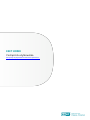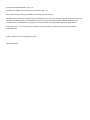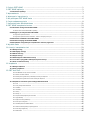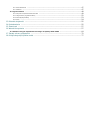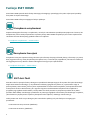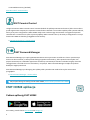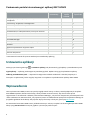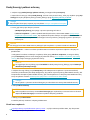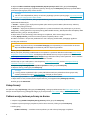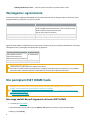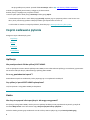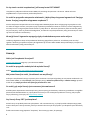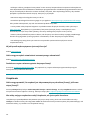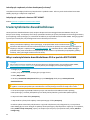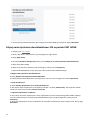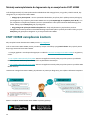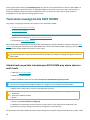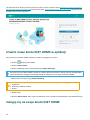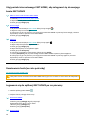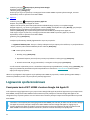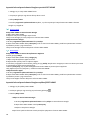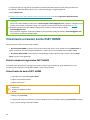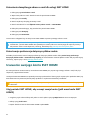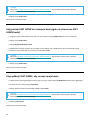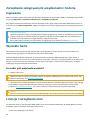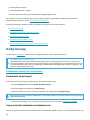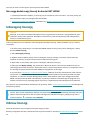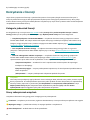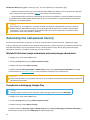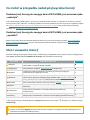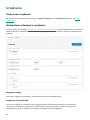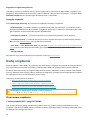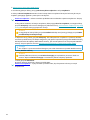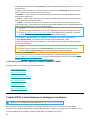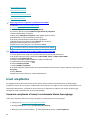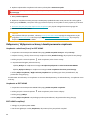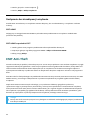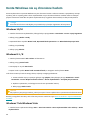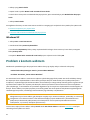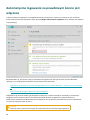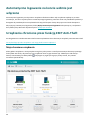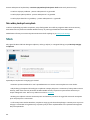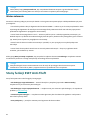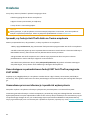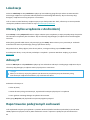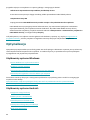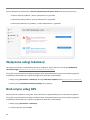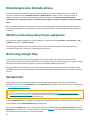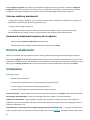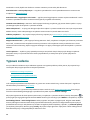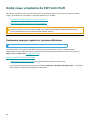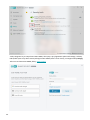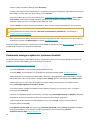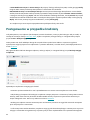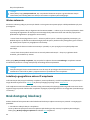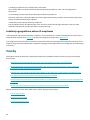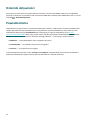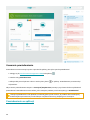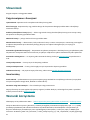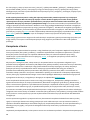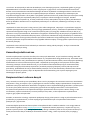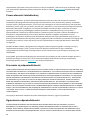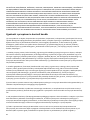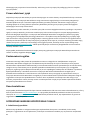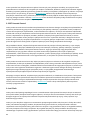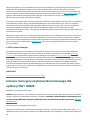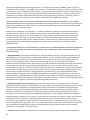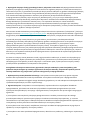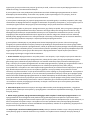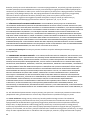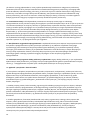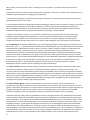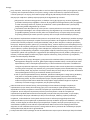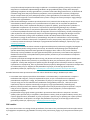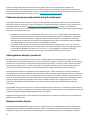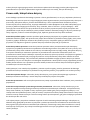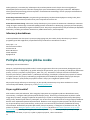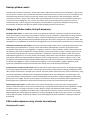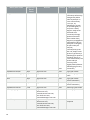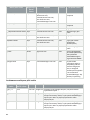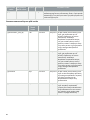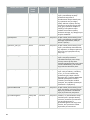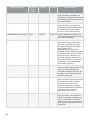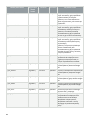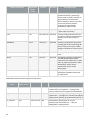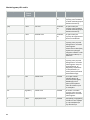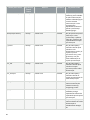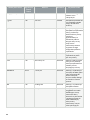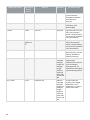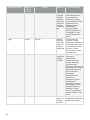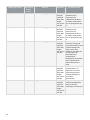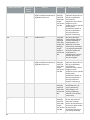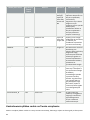Prawa autorskie ©2023 ESET, spol. s r.o.
Produkt ESET HOME został opracowany przez ESET, spol. s r.o.
Aby uzyskać więcej informacji, odwiedź stronę https://www.eset.com.
Wszelkie prawa zastrzeżone. Żadna część tej dokumentacji nie może być powielana, przechowywana w systemie
wyszukiwania lub przesyłana w jakiejkolwiek formie lub za pomocą jakichkolwiek środków elektronicznych,
mechanicznych, fotokopiowania, nagrywania, skanowania lub w inny sposób bez pisemnej zgody autora.
Firma ESET, spol. s r.o. zastrzega sobie prawo do zmiany dowolnej z opisanych aplikacji bez uprzedniego
powiadomienia.
Pomoc techniczna: https://support.eset.com
WER. 20.06.2023

1 Funkcje ESET HOME 1 ..........................................................................................................................
2 ESET HOME aplikacja 2 ........................................................................................................................
2.1 Ustawienia aplikacji 3 ....................................................................................................................
3 Wprowadzenie 3 ..................................................................................................................................
4 Wymagania i ograniczenia 6 ................................................................................................................
5 Nie pamiętam ESET HOME hasła 6 .......................................................................................................
6 Często zadawane pytania 8 .................................................................................................................
7 Uwierzytelnianie dwuskładnikowe 11 ...................................................................................................
8 ESET HOME zarządzanie kontem 13 ....................................................................................................
8.1 Tworzenie nowego konta ESET HOME 14 ..........................................................................................
8.1 Utwórz nowe konto ESET HOME w aplikacji 15 .........................................................................................
8.2 Zaloguj się na swoje konto ESET HOME 15 .......................................................................................
8.2 Logowanie społecznościowe 17 ..........................................................................................................
8.2 Logowanie społecznościowe nieudane – adres e-mail jest już w użyciu 19 ............................................................
8.3 Zmienianie ustawień konta ESET HOME 20 .......................................................................................
8.4 Usuwanie swojego konta ESET HOME 21 ..........................................................................................
8.5 Zarządzanie zalogowanymi urządzeniami i historią logowania 23 .......................................................
9 Wyciekło hasło 23 ................................................................................................................................
10 Licencje i zarządzanie nimi 23 ...........................................................................................................
10.1 Dodaj licencję 24 .........................................................................................................................
10.2 Udostępnij licencję 25 ..................................................................................................................
10.3 Odnów licencję 25 .......................................................................................................................
10.4 Użycie licencji 26 .........................................................................................................................
10.5 Automatyczne odnawianie licencji 27 ............................................................................................
10.6 Co zrobić w przypadku nadużycia/wycieku licencji 28 ......................................................................
10.7 Stan i usuwanie licencji 28 ...........................................................................................................
11 Urządzenia 29 ....................................................................................................................................
11.1 Dodaj urządzenie 30 ....................................................................................................................
11.2 Usuń urządzenie 33 .....................................................................................................................
12 ESET Anti-Theft 35 .............................................................................................................................
12 Konta Windows nie są chronione hasłem 36 .............................................................................................
12 Problem z kontem widmem 37 ...........................................................................................................
12 Automatyczne logowanie na prawdziwym koncie jest włączone 38 ....................................................................
12 Automatyczne logowanie na koncie widmie jest włączone 39 ..........................................................................
12.1 Urządzenia chronione przez funkcję ESET Anti-Theft 39 ...................................................................
12.1 Stan 40 ..................................................................................................................................
12.1 Stany funkcji ESET Anti-Theft 41 .......................................................................................................
12.1 Działanie 42 .............................................................................................................................
12.1 Lokalizacje 43 ...........................................................................................................................
12.1 Obrazy 43 ...............................................................................................................................
12.1 Adresy IP 43 .............................................................................................................................
12.1 Raportowanie podejrzanych zachowań 43 .............................................................................................
12.1 Optymalizacja 44 .......................................................................................................................
12.1 Wyłączone usługi lokalizacji 45 ........................................................................................................
12.1 Brak użycia usług GPS 45 ...............................................................................................................
12.1 Niezabezpieczona blokada ekranu 46 .................................................................................................
12.1 Mobilna transmisja danych jest wyłączona 46 .........................................................................................
12.1 Brak usług Google Play 46 ..............................................................................................................
12.1 Wiadomości 46 ..........................................................................................................................

12.1 Historia wiadomości 47 .................................................................................................................
12.1 Ustawienia 47 ...........................................................................................................................
12.2 Typowe zadania 48 ......................................................................................................................
12.2 Dodaj nowe urządzenie do ESET Anti-Theft 49 ........................................................................................
12.2 Postępowanie w przypadku kradzieży 52 ..............................................................................................
12.2 Brak dostępnej lokalizacji 53 ...........................................................................................................
12.2 Zasoby 54 ...............................................................................................................................
13 Dziennik aktywności 55 ......................................................................................................................
14 Powiadomienia 55 ..............................................................................................................................
15 Słowniczek 57 ....................................................................................................................................
16 Warunki korzystania 57 ......................................................................................................................
16.1 Umowa licencyjna użytkownika końcowego dla aplikacji ESET HOME 64 ............................................
17 Zasady ochrony prywatności 72 ........................................................................................................
18 Polityka dotycząca plików cookie 77 ..................................................................................................

1
Funkcje ESET HOME
Portal ESET HOME posiada wiele funkcji ułatwiających nawigację i pozwalających w pełni wykorzystać produkty
firmy ESET do użytku domowego.
Portal ESET HOME oferuje następujące funkcje i aplikacje:
Zarządzanie urządzeniami
Zapewnia dostęp do informacji o urządzeniach, na których zainstalowano produkty ESET połączone z kontem, lub
komputerami, które zostały aktywowane za pomocą licencji ESET HOME zarządzanych przez konto użytkownika.
Umożliwia również dezaktywację produktu ESET na urządzeniu.
• Zarządzanie urządzeniami — Pomoc online
Zarządzanie licencjami
Zarządzanie licencjami zapewnia dostęp do istotnych informacji dotyczących każdej licencji, informacji o jej stanie,
datę wygasania licencji, liczbę aktywowanych urządzeń oraz, w stosownych przypadkach, ostrzeżenia o nadużyciu
lub wygaśnięciu licencji. Możesz również udostępniać licencję innym użytkownikom.
• Zarządzanie licencjami — Pomoc online
ESET Anti-Theft
ESET Anti-Theft to specjalna funkcja dostępna w produktach zabezpieczających firmy ESET dla użytku domowego.
Dzięki zastosowaniu technologii, np. wyszukiwania lokalizacji geograficznej adresu IP, rejestrowania zdjęć za
pomocą kamery internetowej, ochrony kont użytkowników i monitorowania urządzenia, funkcja ESET Anti-Theft
może pomóc zarówno właścicielowi, jak i organom ścigania w zlokalizowaniu komputera lub urządzenia w
przypadku jego zgubienia lub kradzieży. Funkcja ESET Anti-Theft pozwala na połączenie produktu firmy ESET z
portalem ESET HOME, umożliwiając sprawdzenie za pomocą przeglądarki internetowej lub dowolnego urządzenia,
jakie działania są wykonywane za pomocą komputera lub urządzenia, ułatwiając namierzenie go.
Funkcja ESET Anti-Theft nie jest dostępna jako samodzielna aplikacja, ale jako funkcja w następujących
produktach:
• ESET Smart Security Premium (Windows)
• ESET Internet Security (Windows)

2
• ESET Mobile Security (Android)
ESET Anti-Theft – Pomoc online
ESET Parental Control
Usługa internetowa ESET Parental Control stanowi dodatek do aplikacji ESET Parental Control, która chroni dzieci
przed zagrożeniami związanymi z używaniem smartfonów i tabletów. To niezależna aplikacja dla systemu Android,
która jest w pełni zintegrowana z ESET HOME. Dzięki temu rodzice mogą monitorować i korygować aktywność
swoich dzieci w internecie nie tylko za pomocą aplikacji ESET Parental Control, ale także po zalogowaniu na swoje
konto ESET HOME w dowolnej przeglądarce internetowej.
• ESET Parental Control – Pomoc online
ESET Password Manager
ESET Password Manager jest częścią pakietu ESET Smart Security Premium. Produkt ten chroni i przechowuje
hasła oraz dane osobowe, a także posiada funkcję wypełniania formularzy, która pozwala zaoszczędzić czas
poprzez automatyczne i dokładne wypełnianie formularzy internetowych. Możesz też dodać magazyn haseł do
swojego konta e-mail lub do kont e-mail rodziny i znajomych. ESET Password Manager zarządza wszystkimi
dodanymi magazynami haseł.
ESET Password Manager jest dostępny jako aplikacja dla systemów iOS i Android oraz jako rozszerzenie
przeglądarki.
• ESET Password Manager – Pomoc online
Aby uzyskać dostęp do funkcji portalu ESET HOME, musisz utworzyć konto ESET HOME.
ESET HOME aplikacja
Pobierz aplikację ESET HOME
Po instalacji, utwórz konto ESET HOME lub zaloguj się.

3
Porównanie portalu internetowego i aplikacji ESET HOME
Funkcja Portal
internetowy
Aplikacja na
system
Android
Aplikacja na
system iOS
Lista podłączonych urządzeń, stan zabezpieczeń oraz
zarządzanie
✔ ✔ ✔
Lista licencji, zarządzanie i udostępnianie ✔ ✔ ✔
Pobieranie produktów firmy ESET ✔ ✔ ✔
Odnawianie licencji ✔ ✔ ✖
Powiadomienia o zabezpieczeniach, licencjach i kontach ✔ ✔ ✔
ESET Anti-Theft ✔ ✖ ✖
Parental Control for Android ✔✖*✖
Password Manager ✔ ✖ ✖
Uwierzytelnianie biometryczne lub za pomocą kodu PIN ✖ ✔ ✔
Nowości ✔ ✔ ✔
Zgłaszanie problemów i wysyłanie opinii ✔ ✔ ✔
Ustawienia konta ✔ ✔ ✔
Dziennik aktywności ✔ ✔ ✔
* ESET Parental Control dla systemu Android jest samodzielną aplikacją.
Ustawienia aplikacji
Stuknij przycisk menu głównego > Ustawienia aplikacji, aby dostosować język aplikacji i powiadomienia push.
Język aplikacji — aplikacja jest dostępna w ponad 40 językach. Wybierz tutaj język wyświetlania aplikacji.
Odbieraj powiadomienia push — włączanie lub wyłączanie krótkich wiadomości i alertów (związanych z
licencjami i urządzeniami), które mają być wysyłane na urządzenie za pośrednictwem aplikacji ESET HOME.
Wprowadzenie
Tworząc konto ESET HOME, możesz otrzymać przegląd swoich licencji i ochrony swoich podłączonych urządzeń.
ESET HOME zapewnia również wiele funkcji, takich jak ESET Parental Control, aby chronić dzieci przed
zagrożeniami na smartfonach i tabletach, ESET Password Manager,, aby chronić i bezpiecznie przechowywać hasła
i dane osobowe oraz ESET Anti-Theft,, aby zapewnić pomoc w zlokalizowaniu laptopa lub urządzenia mobilnego w
przypadku zgubienia lub kradzieży. Aby uzyskać więcej informacji o funkcjach, przeczytaj ESET HOME.
Po utworzeniu konta ESET HOME zacznij od dodania licencji i ochrony urządzeń. Na ekranie głównym ESET HOME
kliknij opcję Pierwsze kroki i kontynuuj zgodnie z poniższymi preferencjami:

4
Dodaj licencję i pobierz ochronę
1. Wybierz opcję Dodaj licencję i pobierz ochronę, a następnie kliknij Kontynuuj.
2. Wpisz klucz licencyjny i kliknij Dodaj licencję. Jeśli nie masz jeszcze licencji, cofnij się i wybierz opcję Kup
licencję lub uzyskaj bezpłatną wersję testową, klikając opcję Wypróbuj ochronę za darmo.
Uwaga
Aby zarządzać licencjami, zapoznaj się z artykułem Licencje i zarządzanie licencjami.
3. Teraz, gdy licencja jest aktywna, możesz:
a)Dodaj kolejną licencję, korzystając z procesu opisanego w kroku 2.
b)Chronić urządzenie — pobierz produkt ESET bezpośrednio z konta ESET HOME i połącz swoje
urządzenie z kontem ESET HOME, aby wyświetlić wszystkie funkcje i zarządzać nimi. Możesz chronić
swoje obecne/inne urządzenie lub udostępnić ochronę rodzinie, postępując zgodnie z poniższymi
instrukcjami:
Ważne
Do swojego konta ESET HOME możesz podłączyć tylko urządzenia z systemem Android i Windows.
Chroń to urządzenie — Pobierz instalator produktu ESET na aktualnie używane urządzenie i aktywuj ten
produkt ESET.
4. Aby pobrać instalator na bieżące urządzenie, kliknij opcję Chroń to urządzenie, a następnie kliknij
przycisk Kontynuuj. Jeśli nie masz dostępnych jednostek licencji, usuń niektóre urządzenia, kup nową
licencję lub zwiększ istniejącą pojemność licencji.
Ważne
Po wygaśnięciu licencji kliknij przycisk Przedłuż lub dodaj nową licencję, klikając przycisk Masz już
odnowioną lub nową licencję?
5. Wybierz licencję i kliknij przycisk Kontynuuj. Jeśli zabezpieczasz urządzenie z systemem Android,
zostaniesz przekierowany do sklepu Google Play, aby pobrać najnowszą wersję ESET Mobile Security, lub
bezpośrednio do aplikacji ESET Mobile Security, jeśli została pobrana. Po aktywacji ESET Mobile Security
Twoje urządzenie zostanie automatycznie połączone z Twoim kontem ESET HOME.
Uwaga
Dla urządzeń z systemem Android dostępna jest także darmowa wersja ESET Mobile Security.
6. Kliknij Pobierz ochronę.
Ważne
Podczas pobierania ochrony macOS Klucz licencyjny jest wyświetlany w trzecim kroku na ekranie.
Wprowadź Klucz licencyjny w instalatorze podczas aktywacji produktu.
7. Kliknij przycisk Rozumiem.
8. Otwórz pobrany instalator i aktywuj produkt ESET.
Chroń inne urządzenie
Uzyskaj ochronę za pośrednictwem poczty e-mail — wyślij instalator produktu ESET, aby aktywować
ochronę na innych urządzeniach.

5
4. Wybierz Pobierz instalator oprogramowania poprzez pocztę e-mail i kliknij przycisk Kontynuuj.
5. Wybierz system operacyjny wymieniony poniżej i kliknij przycisk Kontynuuj. Zobaczysz produkt ESET z
systemem operacyjnym, który chcesz chronić.
Uwaga
Jeśli nie masz odpowiedniej licencji na ochronę żądanego systemu operacyjnego, kup nową licencję i
dodaj ją do swojego konta ESET HOME.
• Windows — wyślij instalator, który przeprowadzi Cię przez proces instalacji produktu ESET dla
użytkowników domowych.
• macOS — wybierz język i wyślij ochronę ESET Cyber Security Pro lub ESET Cyber Security. Pobrany
produkt zależy od typu licencji.
• Android — wyślij link do pobrania na urządzenie z systemem Android. Link przekieruje Cię na stronę
Google Play, z której pobierzesz najnowszą wersję ESET Mobile Security, lub bezpośrednio do aplikacji ESET
Mobile Security, jeśli już została pobrana.
6. Wpisz adres e-mail, do którego masz dostęp na urządzeniu, które chcesz objąć ochroną.
7. Kliknij Wyślij ochronę, a ochrona zostanie wysłana na podany adres e-mail.
8. Pobierz instalator z otrzymanej wiadomości e-mail i aktywuj produkt ESET, postępując zgodnie z
instrukcjami instalatora.
Ważne
Podczas wysyłania ochrony macOS Klucz licencyjny jest wyświetlany w trzecim kroku na ekranie.
Wprowadź Klucz licencyjny w instalatorze podczas aktywacji produktu.
9.Kliknij przycisk Rozumiem.
10. Po pomyślnej aktywacji produktu ESET na urządzeniu z systemem Windows lub macOS połącz swoje
urządzenie z kontem ESET HOME. Po aktywacji ESET Mobile Security Twoje urządzenie zostanie
automatycznie połączone z kontem ESET HOME.
Udostępnij ochronę ESET— Udostępnij swoją licencję członkowi rodziny lub znajomemu. Jest to możliwe
tylko w przypadku urządzeń z systemami Windows i macOS.
Jeśli licencja nie jest nadużywana i masz bezpłatną jednostkę licencyjną, możesz udostępnić licencję
członkowi rodziny lub znajomemu.
4. Wybierz opcję Udostępnij ochronę ESET znajomemu i kliknij przycisk Kontynuuj.
5. Wybierz licencję i kliknij przycisk Kontynuuj.
Uwaga
Licencję można współdzielić tylko z jedną lub kilkoma wolnymi jednostkami licencyjnymi. Aby
zwolnić jednostki licencyjne, usuń urządzenia, których już nie używasz.
6. Za pomocą przycisków + i – wybierz liczbę urządzeń, które chcesz chronić.
7. Wpisz adres e-mail, na który chcesz wysłać ochronę, a następnie kliknij Udostępnij ochronę.
8. Kliknij przycisk Rozumiem.
Zakup licencji
Po wybraniu opcji Kup licencję, kliknij przycisk Kontynuuj, a nastąpi przekierowanie do sklepu ESET eStore, w
którym można kupić licencję. Następnie zaloguj się na swoje konto ESET HOME, aby chronić swoje urządzenie.
Pobierz wersję testową ochrony za darmo
1. Wybierz opcję Pobierz bezpłatną wersję testową i kliknij przycisk Kontynuuj.
2. Wybierz system operacyjny urządzenia, które chcesz chronić, i kliknij przycisk Kontynuuj.
3. Kliknij opcję:
a)Pobierz ochronę — instalator zostanie pobrany w celu ochrony bieżącego urządzenia.

6
b)Wyślij wiadomość e-mail — ochrona zostanie wysłana na podany adres e-mail.
Wymagania i ograniczenia
Portal internetowy i aplikacje ESET HOME dla systemów Android i iOS są dostępne tylko w określonej wersji
oprogramowania, jak pokazano w poniższej tabeli.
Produkt Wymagania dotyczące oprogramowania
ESET HOME portal internetowy Google Chrome w wersji 60 lub nowszej
Microsoft Edge (wersija Chromium) w wersji 79 lub nowszej
Mozilla Firefox w wersji 63 lub nowszej
Safari w wersji 10.1 lub nowszej
Aplikacja ESET HOME na system Android Android 6.0 lub nowszy
Aplikacja ESET HOME na system iOS iOS 14 lub nowszy
Zgodność ESET HOME z produktami firmy ESET zależy od wersji. W poniższej tabeli przedstawiono minimalną
obsługiwana wersję niezbędną do zapewnienia tej zgodności.
Produkt Wersja
ESET NOD32 Antivirus
ESET Internet Security
ESET Smart Security Premium
14.1 lub nowszy
ESET Mobile Security 6.3 lub nowszy
Ograniczenie licencji
Liczba licencji na jedno konto jest ograniczona do 10.
Jeśli chcesz zarządzać większą liczbą licencji i urządzeń, firma ESET zaleca przełączenie się na produkty
biznesowe ESET i używanie platformy ESET Business Account do zarządzania licencjami.
Nie pamiętam ESET HOME hasła
Szukasz informacji na temat typowych problemów związanych z hasłem?
• Moja nazwa użytkownika, hasło lub klucz licencyjny nie działa
• Odblokowywanie hasła do ustawień w produktach ESET do systemu Windows przeznaczonych dla
użytkowników domowych
• Zresetuj hasło ESET HOME
Nie mogę znaleźć danych logowania do konta ESET HOME
1. Liczba wizyt: ESET HOME.
2. Wprowadź adres e-mail podany w polu Adres e-mail podczas rejestracji w portalu ESET HOME.
3. Kliknij przycisk Wyślij.

7
4. Kiedy klikniesz przycisk Wyślij, na podany adres e-mail zostanie wysłana wiadomość z łączem do Twojego
konta i instrukcjami dotyczącymi resetowania hasła do konta ESET HOME.
5. Zaloguj się na swoje konto e-mail i otwórz wiadomość e-mail Żądanie zmiany hasła do konta — ESET
HOME.
6. Postępuj zgodnie z instrukcjami zawartymi w wiadomości e-mail. Zostaniesz przekierowany z powrotem do
portalu ESET HOME.
7. W celu ustawienia nowego hasła wpisz odpowiednie hasło w polach Wprowadź nowe hasło i Potwierdź
nowe hasło, a następnie kliknij opcję Potwierdź zmianę.
Muszę odzyskać hasło z aplikacji
1. Otwórz aplikację ESET HOME.
2. Naciśnij pozycję Zaloguj się.
3. Naciśnij Nie pamiętam hasła.
4. Wprowadź adres e-mail podany w polu E-mail podczas rejestracji w portalu ESET HOME.
5. Zaloguj się na swoje konto e-mail i otwórz wiadomość e-mail Żądanie zmiany hasła do konta — ESET
HOME.
6. Postępuj zgodnie z instrukcjami zawartymi w wiadomości e-mail. Zostaniesz przekierowany z powrotem do
portalu ESET HOME.
7. W celu ustawienia nowego hasła wpisz odpowiednie hasło w polach Wprowadź nowe hasło i Potwierdź
nowe hasło, a następnie kliknij opcję Potwierdź zmianę.
Uwaga
Aby uzyskać instrukcje wizualne krok po kroku dotyczące resetowania hasła do konta ESET HOME, zobacz
artykuł w Bazie wiedzy ESET. (Ten artykuł nie jest dostępny we wszystkich językach).
Nie dotarły do mnie wiadomości e-mail z instrukcjami dotyczącymi
resetowania hasła
W tej sytuacji do czasu otrzymania instrukcji wypróbuj jedno z następujących rozwiązań:
1. Sprawdź, czy wpisany adres e-mail to ten sam adres, który został podany podczas rejestracji w witrynie ESET
HOME lub aktywacji funkcji ESET Anti-Theft. Ze względów bezpieczeństwa interfejs ESET HOME nie zawiera
informacji o tym, czy adres e-mail wprowadzony w systemie jest prawidłowy.
2. Szukaj:
• Zawartość folderów Spam lub Wiadomości-śmieci na koncie poczty e-mail.
• Wszelkie inne pomocnicze foldery skrzynki odbiorczej: Oznacz adres [email protected] jako
bezpieczny adres w kliencie poczty e-mail.

8
• W przypadku poczty Gmail: sprawdź folder Promocje. Zobacz . Jak otworzyć folder Promocje?
a.Otwórz przeglądarkę internetową i zaloguj się do konta Gmail.
b.Kliknij ikonę + znajdująca się na prawo od kart.
c.Zaznacz pole wyboru obok pozycji Promocje i kliknij opcję Zapisz.
3. Ponownie wpisz adres e-mail i kliknij opcję Prześlij. Upewnij się, że wpisywany adres e-mail to ten sam
adres, który został użyty podczas zakupu produktu (jak wspomniano w kroku 1).
4. Jeśli nadal nie możesz rozwiązać problemu, skontaktuj się z pomocą techniczną firmy ESET.
Często zadawane pytania
Kategorie często zadawanych pytań:
• Aplikacje
• Konto
• Licencje
• Urządzenia
Aplikacje
Nie pamiętam kodu PIN do aplikacji ESET HOME.
Jeśli nie pamiętasz numeru PIN do aplikacji ESET HOME, musisz odinstalować aplikację i zainstalować ją ponownie.
Nie utracisz żadnych danych, odinstalowując aplikację ESET HOME.
Co to są „powiadomienia push”?
Powiadomienia push to wiadomości, które pojawiają się na urządzeniach mobilnych.
Czy aplikacja i portal ESET HOME są bezpłatne?
Tak, korzystanie z usługi ESET HOME jest bezpłatne.
Konto
Nie chcę otrzymywać ofert specjalnych. Jak mogę zrezygnować?
Korzystając z usługi ESET HOME, naciśnij menu w aplikacji lub kliknij nazwę użytkownika w portalu, przejdź do
ustawień Moje konto i usuń zaznaczenie opcji Chcę otrzymywać oferty specjalne....
Na końcu każdej promocyjnej wiadomości e-mail od firmy ESET znajduje się przycisk Anuluj subskrypcję.

9
Co się stanie z moimi urządzeniami, jeśli usunę konto ESET HOME?
Urządzenia są odłączane od konta ESET HOME, ale pozostają aktywowane i chronione. Jednak ochrona
współdzielona z innymi osobami jest dezaktywowana.
Co zrobić w przypadku otrzymania wiadomości „Wykryliśmy nietypowe logowanie do Twojego
konta. Przejrzyj wszystkie zalogowane urządzenia”?
W celu zwiększenia bezpieczeństwa konta usługa ESET HOME wykrywa adres IP logującego się urządzenia. Jeśli
ten adres IP ulegnie zmianie, otrzymasz wyżej wymienioną wiadomość. Może to oznaczać, że ktoś zalogował się
na Twoje konto z innego urządzenia lub zmienił się Twój adres IP. Jeśli masz dynamiczny adres IP lub Twój adres
nie jest statyczny, może się zmieniać każdego dnia, w zależności od polityki dostawcy usług internetowych i może
się różnić w zależności od dostawcy.
W mojej historii logowania występują nigdy nie odwiedzane przeze mnie miejsca.
Lokalizacja logowania zależy od wyszukiwania lokalizacji geograficznej adresu IP. Ta lokalizacja nie musi być
zgodna z lokalizacją urządzenia używaną do logowania się do konta ESET HOME. Bieżąca lokalizacja jest oparta na
adresie IP dostawcy usług internetowych.
Licencje
Gdzie jest Zarządzanie licencjami?
License managementintegracja z portalem ESET HOME
Co zrobić w przypadku nadużycia lub wycieku licencji?
Zobacz Co zrobić, jeśli masz nadużytą/wyciekłą licencję.
Mój status licencji to nadal „Oczekiwanie na weryfikację”.
Próbujesz zweryfikować licencję za pomocą linku w adresie e-mail ponad godzinę po otrzymaniu wiadomości. Na
koncie ESET HOME, w sekcji Licencje, kliknij kolejno pozycje Pokaż wszystkie licencje > Otwórz licencję i przewiń
w dół do opcji Wyślij ponownie weryfikacyjną wiadomość e-mail.
Co zrobić, gdy moja licencja jest oznaczona jako zawieszona?
Produkty ESET aktywowane zawieszoną licencją nie otrzymują już aktualizacji. Zalecamy sprawdzenie szczegółów
płatności lub skontaktowanie się z dystrybutorem licencji w celu rozwiązania problemu z licencją. Aby uzyskać
więcej informacji, przeczytaj nasz artykuł bazy wiedzy.
Czy licencja firmy ESET jest bezpłatna?
Pełne licencje na produkty ESET nie są bezpłatne. Jeśli zastanawiasz się, czy kupić produkt zabezpieczający ESET,
możesz skorzystać z wersji testowej, która jest niemal taka sama jak wersja pełna i jest bezpłatna przez określony
czas.
Źródła internetowe mogą zapewnić "bezpłatny" klucz licencyjny ESET, ale pamiętaj:

10
• Kliknięcie reklamy „Bezpłatna licencja ESET” może naruszyć bezpieczeństwo komputera lub urządzenia i
może doprowadzić do zainfekowania szkodliwym oprogramowaniem. Szkodliwe oprogramowanie może być
ukryte w nieoficjalnych filmach w serwisie YouTube, witrynach, które wyświetlają reklamy, aby zarabiać
pieniądze na podstawie Twoich wizyt itp. Zazwyczaj są to pułapki.
• ESET może wyłączać nielegalne licencje i robi to.
• Posiadanie pirackiego klucza licencyjnego nie jest zgodne z Umową licencyjną użytkownika końcowego,
którą trzeba zaakceptować, aby móc zainstalować produkt firmy ESET.
• Licencje ESET należy kupować wyłącznie za pośrednictwem oficjalnych kanałów, takich jak witryna
www.eset.com, dystrybutorzy czy sprzedawcy firmy ESET (nie kupuj licencji z nieoficjalnych stron
internetowych innych firm, takich jak eBay, ani licencji udostępnionych przez strony trzecie).
• Możesz pobrać produkt firmy ESET za darmo, ale aktywacja w trakcie instalacji wymaga prawidłowego
klucza licencyjnego ESET (można go pobrać i zainstalować, ale bez aktywacji nie będzie działać).
• Nie udostępniaj swojej licencji w Internecie ani portalach społecznościowych (może zostać
rozpowszechniona).
W jaki sposób wykorzystywana jest moja licencja?
Zobacz Użycie licencji.
Gdzie mogę zarządzać ustawieniami automatycznego odnawiania?
Zobacz Automatyczne odnawianie licencji.
Dodatkowe często zadawane pytania dotyczące licencji
Przeczytaj artykuł bazy wiedzy firmy ESET, aby zapoznać się z często zadawanymi pytaniami dotyczącymi
licencjonowania produktów domowych.
Urządzenia
Gdzie mogę sprawdzić, ile urządzeń jest aktywowanych przy określonej licencji, jeśli mam
więcej licencji?
W sekcji Licencje kliknij kolejno: Pokaż wszystkie licencje > Otwórz licencję. W sekcji Urządzenia możesz znaleźć
wszystkie chronione urządzenia z licencją. Zobaczysz tutaj tylko urządzenia podłączone do konta ESET HOME.
Nie widzę mojego urządzenia w sekcji Urządzenia, ale jest w pełni chronione.
Urządzenie jest prawdopodobnie aktywowane przy użyciu innej licencji, która nie została dodana w sekcji
Licencje. Po dodaniu licencji do usługi ESET HOME do właściciela licencji zostanie wysłany link potwierdzający. Od
właściciela zależy, czy zezwoli Ci na zarządzanie licencją.

11
Jak odłączyć urządzenie, ale bez dezaktywacji ochrony?
Urządzenie można odłączyć od licencji bezpośrednio z produktu ESET. Jeśli nie jesteś właścicielem konta ESET
HOME, poproś go o odłączenie urządzenia.
Jak połączyć urządzenie z kontem ESET HOME?
Zobacz Łączenie urządzenia z kontem ESET HOME.
Uwierzytelnianie dwuskładnikowe
Uwierzytelnianie dwuskładnikowe (2FA) zwiększa bezpieczeństwo Twojego konta ESET HOME i danych, do
których masz dostęp. Po aktywacji 2FA należy wprowadzić unikalny 6-cyfrowy kod bezpieczeństwa wygenerowany
przez aplikację uwierzytelniającą na smartfonie lub tablecie po wprowadzeniu hasła ESET HOME. Postępuj zgodnie
z poniższymi instrukcjami, aby skonfigurować 2FA w dowolnym momencie:
Należy zainstalować aplikację uwierzytelniającą, na przykład ESET Secure Authentication na
smartfonie lub tablecie. ESET Secure Authentication to bezpłatna aplikacja uwierzytelniająca, dostępna w
oficjalnych sklepach z aplikacjami dla systemów Android, iOS i Windows Phone. ESET HOME obsługuje
protokół TOTP (Time-based One-Time password) dla 2FA. Możesz użyć dowolnej kompatybilnej aplikacji
mobilnej, takiej jak Google Authenticator lub Authy.
Włącz uwierzytelnianie dwuskładnikowe 2FA w portalu ESET HOME
Uwaga
Aby uzyskać instrukcje wizualne krok po kroku dotyczące konfigurowania 2FA w aplikacji ESET HOME,
zobacz artykuł w Bazie wiedzy ESET. (Ten artykuł nie jest dostępny we wszystkich językach).
1. Zaloguj się w ESET HOME.
2. Kliknij swój adres e-mail w prawym górnym rogu ekranu.
3. Kliknij Moje konto.
4. W sekcji Ustawienia zabezpieczeń kliknij przycisk Konfiguruj obok pozycji Uwierzytelnianie
dwuskładnikowe.
Jeśli hasło ESET HOME nie zostało utworzone, należy je utworzyć. Kliknij przycisk Kontynuuj i postępuj
zgodnie z instrukcjami podanymi w wiadomości e-mail wysłanej przez ESET na Twój adres e-mail.
5. Na ekranie pojawi się kod QR z kodem ręcznym. Na smartfonie lub tablecie otwórz aplikację
uwierzytelniającą i zeskanuj kod QR lub ręcznie dodaj kod wyświetlany pod kodem QR do aplikacji.
6. W portalu ESET HOME kliknij Kontynuuj.
7. Wprowadź 6-cyfrowy kod z aplikacji uwierzytelniającej i kliknij Kontynuuj.
8. Podano jednorazowe kody odzyskiwania. Użyj kodu odzyskiwania, aby zalogować się na swoje konto
ESET HOME, gdy nie masz dostępu do aplikacji uwierzytelniającej. Aby bezpiecznie zapisać je na urządzeniu,
kliknij Pobierz kody i kontynuuj, zapisz je w bezpiecznym miejscu (na przykład w Vault) i kliknij Zakończ
konfigurację.

12
9. Uwierzytelnianie dwuskładnikowe dla Twojego konta ESET HOME jest włączone. Kliknij Rozumiem.
Edytuj uwierzytelnianie dwuskładnikowe 2FA w portalu ESET HOME
1. Zaloguj się w ESET HOME.
2. Kliknij swój adres e-mail widoczny w prawym górnym rogu ekranu.
3. Kliknij Moje konto.
4. W sekcji Ustawienia zabezpieczeń kliknij przycisk Edytuj obok Uwierzytelnianie dwuskładnikowe.
5. Wpisz hasło ESET HOME.
6. Wpisz 6-cyfrowy kod z aplikacji uwierzytelniającej i kliknij przycisk Kontynuuj.
7. Wprowadź odpowiednie zmiany dotyczące uwierzytelniania dwuskładnikowego:
• Wyłącz uwierzytelnianie dwuskładnikowe
8. Kliknij Wyłącz uwierzytelnianie dwuskładnikowe.
9. Uwierzytelnianie dwuskładnikowe jest wyłączone i nie chroni już Twojego konta. Kliknij Rozumiem.
• Kody odzyskiwania
8. Obok metody odzyskiwania kliknij Kody odzyskiwania.
9. Aby zapisać kody odzyskiwania na urządzeniu jako plik .
txt
, kliknij Pobierz kody. Jeśli większość kodów
została już wykorzystana, kliknij Pobierz nowe kody.
• Zapomnij zapamiętane urządzenia
8. Aby usunąć wszystkie zapamiętane nazwy użytkownika z portalu internetowego ESET HOME i aplikacji
oraz być monitowanym o uwierzytelnianie dwuskładnikowe przy każdym logowaniu, kliknij przycisk
Kontynuuj.
9. Wszystkie zapamiętane nazwy użytkownika na wszystkich urządzeniach zostaną zapomniane. Kliknij opcję
Rozumiem.

13
Metody uwierzytelniania do logowania się na swoje konto ESET HOME
Jeśli skonfigurowałeś(-aś) uwierzytelnianie dwuskładnikowe dla swojego konta, użyj jednej z dwóch metod, aby
zalogować się na swoje konto ESET HOME:
• Zaloguj się za pomocą 2FA – musisz wprowadzić dodatkowy 6-cyfrowy kod z aplikacji uwierzytelniającej
po zalogowaniu się za pomocą hasła ESET HOME. Zaznacz pole Zapamiętaj to urządzenie przez 30 dni, a na
tym urządzeniu nie będzie wyświetlany monit o wprowadzenie uwierzytelniania dwuskładnikowego przez
30 dni. Kliknij przycisk Kontynuuj, aby się zalogować.
• Użyj jednego z 8-cyfrowych kodów odzyskiwania – kody odzyskiwania są wyświetlane podczas
konfigurowania uwierzytelniania dwuskładnikowego. Wprowadź jeden z pobranych kodów i kliknij przycisk
Kontynuuj, aby pomyślnie zalogować się na swoje konto ESET HOME.
ESET HOME zarządzanie kontem
Aby zarządzać swoim kontem ESET HOME, musisz się zalogować.
Jeśli nie masz konta ESET HOME, musisz je utworzyć. W tym celu kliknij opcję Utwórz konto. Aby uzyskać pomoc
dotyczącą tworzenia konta ESET HOME:
• Postępuj zgodnie z instrukcjami dostępnymi w rozdziale Tworzenie nowego konta ESET HOME w tej pomocy
online.
• Ten artykuł w Bazie wiedzy firmy ESET zawiera szczegółowe instrukcje dotyczące korzystania z produktów
ESET do systemu Windows przeznaczonych dla użytkowników domowych.
• Ten artykuł w Bazie wiedzy firmy ESET zawiera szczegółowe instrukcje dotyczące korzystania z produktu ESET
Mobile Security.
Utworzenie nowego konta ESET HOME, jak pokazano na poniższym diagramie, jest szybkie i całkowicie bezpłatne.
Możesz zarządzać swoim kontem ESET HOME za pomocą aplikacji:

14
Zaznacz pole wyboru obok opcji Zapamiętaj mnie, aby zapisać swoje poświadczenia w witrynie ESET HOME i w
przyszłości logować się automatycznie. Ze względów bezpieczeństwa nie zaznaczaj tej opcji, jeśli korzystasz z
konta ESET HOME na komputerach lub urządzeniach, które nie należą do Ciebie. Aby ta opcja działała, w
przeglądarce musi być włączona obsługa plików cookie.
Tworzenie nowego konta ESET HOME
Użyj jednej z następujących metod, aby utworzyć nowe konto ESET HOME:
• W portal internetowy ESET HOME
• W aplikacji ESET HOME
• W głównym oknie programu ESET do systemu Windows przeznaczonym dla użytkowników domowych
• Podczas procesu aktywacji w aplikacji ESET Parental Control
• Przychodzące ESET Mobile Security
Aby produkty ESET HOME działały prawidłowo dla użytkowników systemów Windows i Android z funkcjami ESET
HOME, konieczne jest utworzenie konta ESET HOME. Aby utworzyć konto ESET HOME, zaloguj się przy użyciu
swojego konta Google, Apple ID lub adresu e-mail i hasła.
Jeśli do utworzenia konta używasz konta Google lub Apple ID, musisz utworzyć osobne hasło ESET HOME,
aby używać ESET Anti-Theft, ESET Parental Control lub odłączyć swoje konto Google lub Apple ID od konta
ESET HOME.
Utwórz konto w portalu internetowym ESET HOME przy użyciu adresu e-
mail i hasła
1. Odwiedź portal ESET HOME.
2. Kliknij opcję Utwórz konto.
3. Wpisz prawidłowy adres e-mail i kliknij Kontynuuj za pośrednictwem poczty e-mail.
Aby utworzyć konto ESET HOME z kontem w mediach społecznościowych, kliknij przycisk Google/Apple i
wpisz nazwę swojego konta Google lub Apple ID, a zalogujesz się na swoje konto ESET HOME.
4. Wpisz hasło i wybierz kraj. Te pola są wymagane do rejestracji.
Hasło musi składać się z co najmniej 10 znaków i zawierać co najmniej jeden z następujących znaków:
• Małe litery
• Duże litery (WIELKIE LITERY)
• Numer
5. Kliknij opcję Utwórz konto lub zaloguj się.
6. Wiadomość weryfikacyjna zostanie wysłana na Twój adres e-mail. Kliknij link w wiadomości, aby
potwierdzić rejestrację. Nastąpi automatyczne zalogowanie na Twoje konto.
Po utworzeniu konta ESET HOME otrzymasz również dostęp do wszystkich usług internetowych firmy ESET, takich

15
jak ESET Anti-Theft. Więcej informacji można uzyskać w temacie pomocy online Dodawanie nowego urządzenia i
aktywowanie funkcji ESET Anti-Theft lub przeczytaj nasz artykuł w Bazie wiedzy ESET Anti-Theft. (Artykuł nie jest
dostępny we wszystkich językach).
Utwórz nowe konto ESET HOME w aplikacji
Aby utworzyć konto ESET HOME w aplikacji, wykonaj następujące czynności:
1. Otwórz aplikację ESET HOME.
2. Naciśnij Utwórz konto.
3. Wpisz prawidłowy adres e-mail i dotknij opcji Zapisz informacje.
Aby utworzyć konto ESET HOME z kontem w mediach społecznościowych, dotknij przycisku Google/Apple i
wpisz identyfikator swojego konta Google lub Apple. Zalogujesz się na swoje konto ESET HOME.
4. Wpisz hasło i naciśnij pozycję Zapisz informacje.
Hasło musi składać się z co najmniej 10 znaków i zawierać co najmniej jeden z następujących znaków:
• Małe litery
• Duże litery (WIELKIE LITERY)
• Numer
5. Wybierz kraj.
6. Naciśnij Utwórz konto. ESET wyśle Ci wiadomość e-mail z prośbą o zweryfikowanie i aktywowanie konta.
Zaloguj się na swoje konto ESET HOME

16
Użyj portalu internetowego ESET HOME, aby zalogować się do swojego
konta ESET HOME
Adres e-mail i hasło do konta ESET HOME
1. Odwiedź portal internetowy ESET HOME.
2. Wprowadź swój adres e-mail i hasło.
3. Kliknij pozycję Zaloguj się.
Konto Google
1. W portalu internetowym ESET HOME kliknij ikonę Google .
2. Wybierz swoje konto Google.
3. Jeśli łączysz się po raz pierwszy z istniejącym kontem ESET HOME za pomocą konta Google, zostanie
wyświetlony monit o wpisanie hasła ESET HOME.
4. Kliknij pozycję Zaloguj się.
Apple ID
1. W portalu internetowym ESET HOME kliknij ikonę Apple .
2. Wpisz swój identyfikator Apple ID i hasło.
3. Kliknij pozycję Zaloguj się.
4. Wpisz kod wysłany na urządzenie Apple.
5. Kliknij przycisk Kontynuuj.
6. Jeśli ufasz przeglądarce internetowej, kliknij pozycję Zaufaj.
7. Naciśnij Kontynuuj, aby uzyskać dostęp do konta ESET HOME za pomocą konta Apple ID.
8. Jeśli łączysz się po raz pierwszy z istniejącym kontem ESET HOME za pomocą Apple ID, zostanie
wyświetlony monit o wpisanie hasła ESET HOME.
9. Kliknij pozycję Zaloguj się.
Resetowanie hasła (w razie potrzeby)
Nie pamiętam ESET HOME hasła.
Twój adres e-mail i hasło do konta ESET HOME muszą być inne niż adres e-mail i hasło do sklepu ESET.
Logowanie się do aplikacji ESET HOME po raz pierwszy
1. Otwórz aplikację ESET HOME .
2. Wybierz konto, którego chcesz użyć:
Konto ESET HOME
a.Naciśnij pozycję Zaloguj się, aby rozpocząć.
b.Wprowadź swój adres e-mail i hasło.
c.Naciśnij pozycję Zaloguj się.
d.Naciśnij pozycję Kontynuuj.
Konto Google
Strona się ładuje...
Strona się ładuje...
Strona się ładuje...
Strona się ładuje...
Strona się ładuje...
Strona się ładuje...
Strona się ładuje...
Strona się ładuje...
Strona się ładuje...
Strona się ładuje...
Strona się ładuje...
Strona się ładuje...
Strona się ładuje...
Strona się ładuje...
Strona się ładuje...
Strona się ładuje...
Strona się ładuje...
Strona się ładuje...
Strona się ładuje...
Strona się ładuje...
Strona się ładuje...
Strona się ładuje...
Strona się ładuje...
Strona się ładuje...
Strona się ładuje...
Strona się ładuje...
Strona się ładuje...
Strona się ładuje...
Strona się ładuje...
Strona się ładuje...
Strona się ładuje...
Strona się ładuje...
Strona się ładuje...
Strona się ładuje...
Strona się ładuje...
Strona się ładuje...
Strona się ładuje...
Strona się ładuje...
Strona się ładuje...
Strona się ładuje...
Strona się ładuje...
Strona się ładuje...
Strona się ładuje...
Strona się ładuje...
Strona się ładuje...
Strona się ładuje...
Strona się ładuje...
Strona się ładuje...
Strona się ładuje...
Strona się ładuje...
Strona się ładuje...
Strona się ładuje...
Strona się ładuje...
Strona się ładuje...
Strona się ładuje...
Strona się ładuje...
Strona się ładuje...
Strona się ładuje...
Strona się ładuje...
Strona się ładuje...
Strona się ładuje...
Strona się ładuje...
Strona się ładuje...
Strona się ładuje...
Strona się ładuje...
Strona się ładuje...
Strona się ładuje...
Strona się ładuje...
Strona się ładuje...
Strona się ładuje...
Strona się ładuje...
Strona się ładuje...
Strona się ładuje...
Strona się ładuje...
Strona się ładuje...
Strona się ładuje...
Strona się ładuje...
Strona się ładuje...
-
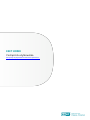 1
1
-
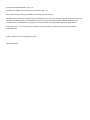 2
2
-
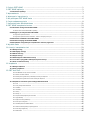 3
3
-
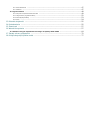 4
4
-
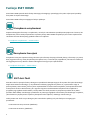 5
5
-
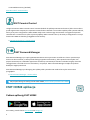 6
6
-
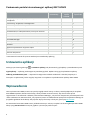 7
7
-
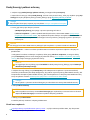 8
8
-
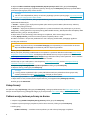 9
9
-
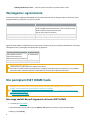 10
10
-
 11
11
-
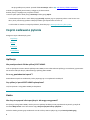 12
12
-
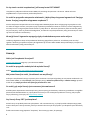 13
13
-
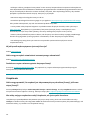 14
14
-
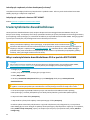 15
15
-
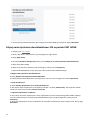 16
16
-
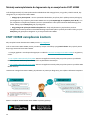 17
17
-
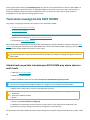 18
18
-
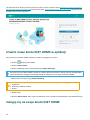 19
19
-
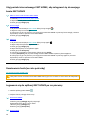 20
20
-
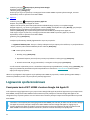 21
21
-
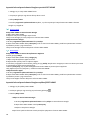 22
22
-
 23
23
-
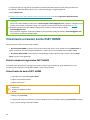 24
24
-
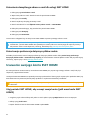 25
25
-
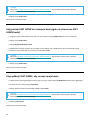 26
26
-
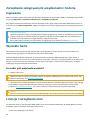 27
27
-
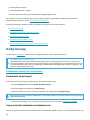 28
28
-
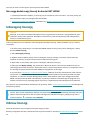 29
29
-
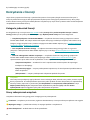 30
30
-
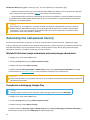 31
31
-
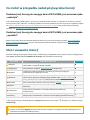 32
32
-
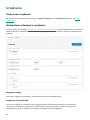 33
33
-
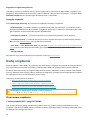 34
34
-
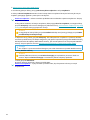 35
35
-
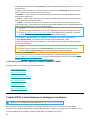 36
36
-
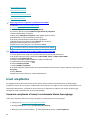 37
37
-
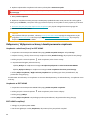 38
38
-
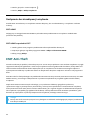 39
39
-
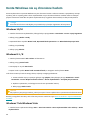 40
40
-
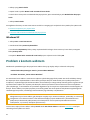 41
41
-
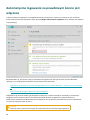 42
42
-
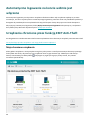 43
43
-
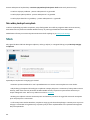 44
44
-
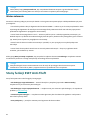 45
45
-
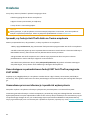 46
46
-
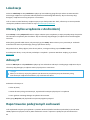 47
47
-
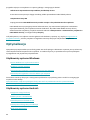 48
48
-
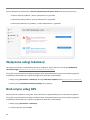 49
49
-
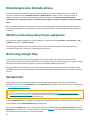 50
50
-
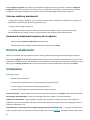 51
51
-
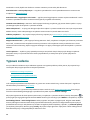 52
52
-
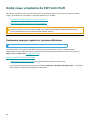 53
53
-
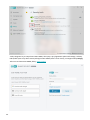 54
54
-
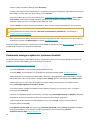 55
55
-
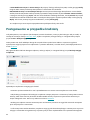 56
56
-
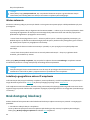 57
57
-
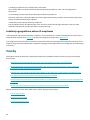 58
58
-
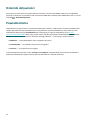 59
59
-
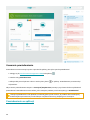 60
60
-
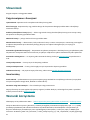 61
61
-
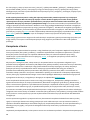 62
62
-
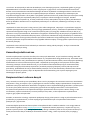 63
63
-
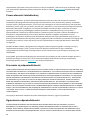 64
64
-
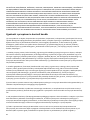 65
65
-
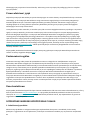 66
66
-
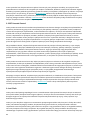 67
67
-
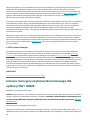 68
68
-
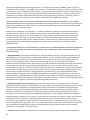 69
69
-
 70
70
-
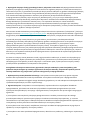 71
71
-
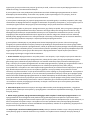 72
72
-
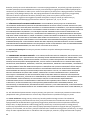 73
73
-
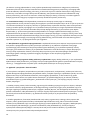 74
74
-
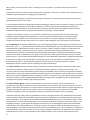 75
75
-
 76
76
-
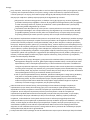 77
77
-
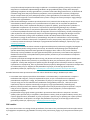 78
78
-
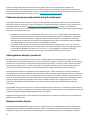 79
79
-
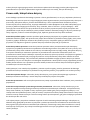 80
80
-
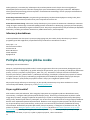 81
81
-
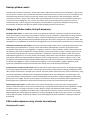 82
82
-
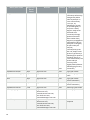 83
83
-
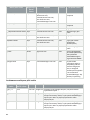 84
84
-
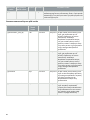 85
85
-
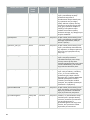 86
86
-
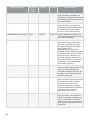 87
87
-
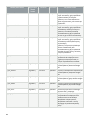 88
88
-
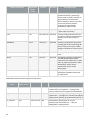 89
89
-
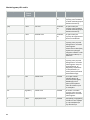 90
90
-
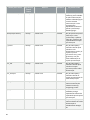 91
91
-
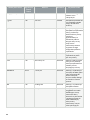 92
92
-
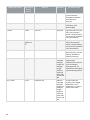 93
93
-
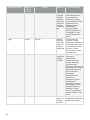 94
94
-
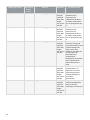 95
95
-
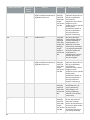 96
96
-
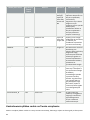 97
97
-
 98
98
Powiązane artykuły
-
ESET myESET Instrukcja obsługi
-
ESET Smart Security Premium 16.2 Instrukcja obsługi
-
ESET Internet Security 16.2 Instrukcja obsługi
-
ESET NOD32 Antivirus 15 Instrukcja obsługi
-
ESET PROTECT Cloud Instrukcja obsługi
-
ESET Security Management Center 7.1 Administration Guide
-
ESET Security Management Center 7.0 Administration Guide
-
ESET PROTECT 8.0 Administration Guide
-
ESET Endpoint Security for Android 4.x Instrukcja obsługi
-
ESET Internet Security 14 Instrukcja obsługi